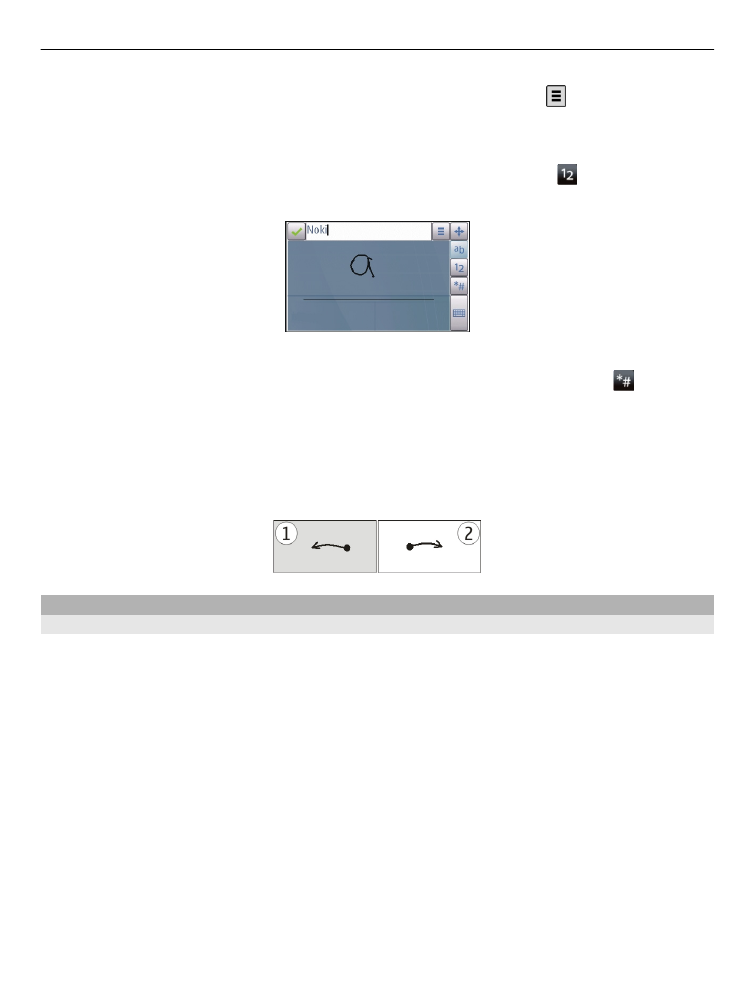
Virtualioji klaviatūra
Naudodami virtualiąją klaviatūrą (
Raidinė-skait. klaviatūra
), galite įvesti ženklus taip,
lyg įvestumėte juos įprastine fizine klaviatūra su skaitmenimis ant klavišų.
Virtualiosios klaviatūros išdėstymas gali skirtis, atsižvelgiant į pasirinktą rašomąją
kalbą.
Teksto rašymas
31
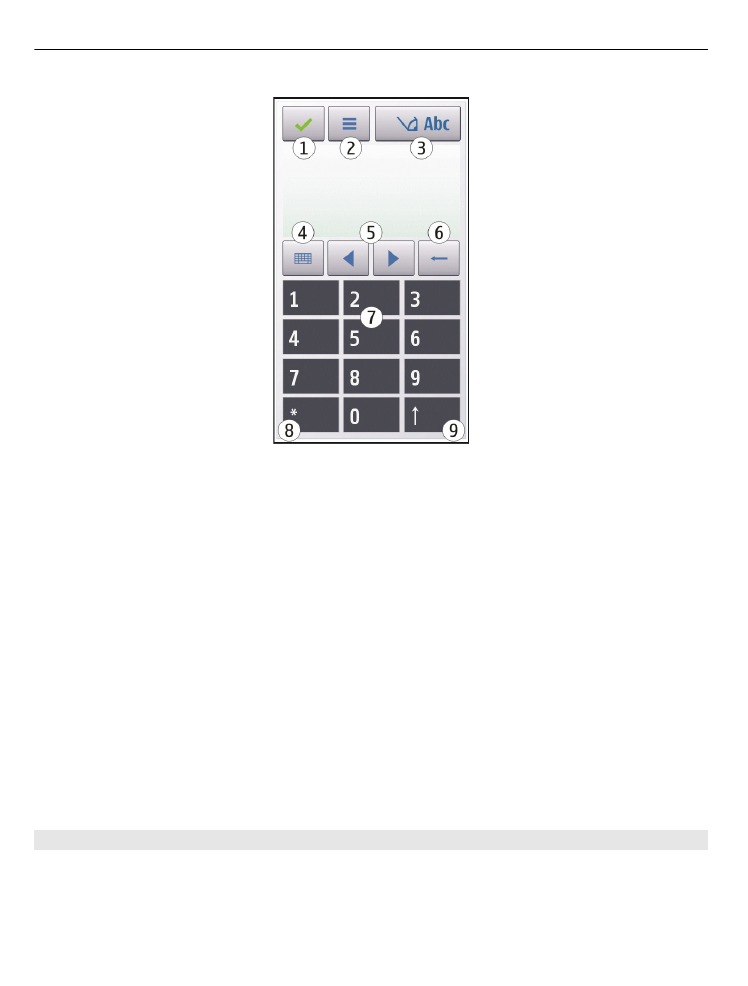
1 Uždaryti – uždaro virtualiąją klaviatūrą (
Raidinė-skait. klaviatūra
).
2 Įvesties meniu piktograma. Skirta atidaryti jutiklinės įvesties, pvz., tokių
komandų, kaip
Įjungti nuspėjamą tekstą
ir
Rašomoji kalba
, meniu. Jei norite
pridėti jaustuką, pasirinkite
Įterpti jaustuką
.
3 Teksto įvesties indikatorius – atidaro iškylantįjį langą, kuriame galite įjungti arba
išjungti nuspėjamojo teksto įvesties režimus, keisti ženklų lygį ir perjungti iš
raidžių į skaitmenų režimą (ir atvirkščiai).
4 Įvesties režimas – atidaro iškylantįjį langą, kuriame galite pasirinkti įvesties
režimą. Bakstelėjus elementą, atidarytas įvesties režimo rodinys uždaromas ir
atidaromas pasirinktasis. Galimybė naudoti įvesties režimus gali skirtis,
atsižvelgiant į tai, ar automatinis įvesties režimas įjungtas (jutiklių parametrai), ar
neįjungtas.
5 Rodyklių klavišai – slinkti į kairę arba į dešinę.
6 Naikinimo klavišas
7 Skaitmenys
8 Žvaigždutė. Ja atidaroma specialiųjų ženklų lentelė.
9 Antrasis lygis – keičia ženklų lygį, įjungia arba išjungia nuspėjamojo teksto įvesties
režimus ir perjungia iš raidžių į skaitmenų režimą (ir atvirkščiai).